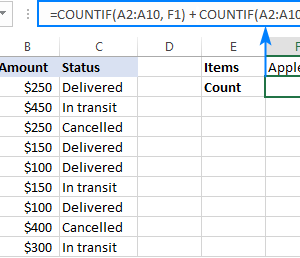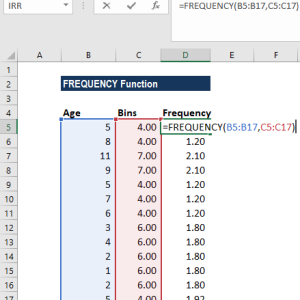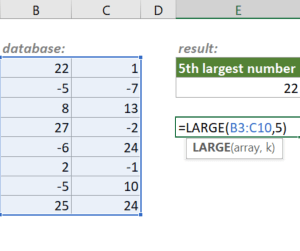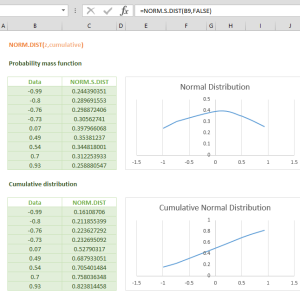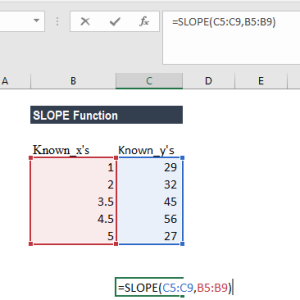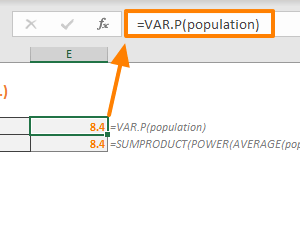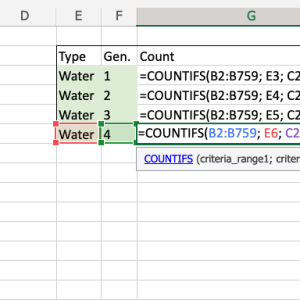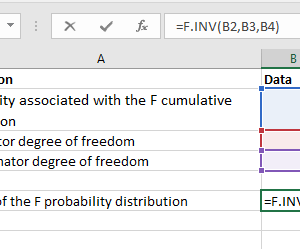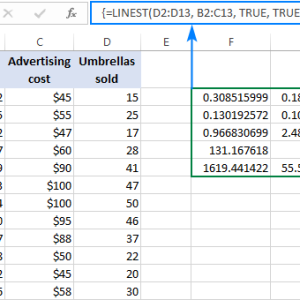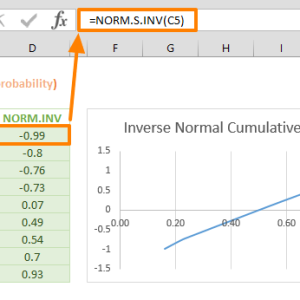Dự báo số lượng khách hàng đến cửa hàng trong một giờ, tính xác suất có bao nhiêu cuộc gọi tới tổng đài, hoặc ước lượng số lỗi xuất hiện trên một trang tài liệu. Tất cả những tình huống này đều có điểm chung: bạn cần dự đoán tần suất sự kiện xảy ra trong khoảng thời gian cố định. Hàm POISSON.DIST trong Excel giải quyết chính xác bài toán này chỉ với ba tham số đơn giản.

Ba tham số duy nhất bạn cần
Hàm POISSON.DIST hoạt động dựa trên ba thông tin cơ bản: số sự kiện cần tính, giá trị trung bình kỳ vọng, và loại xác suất muốn tính. Cú pháp hoàn chỉnh là =POISSON.DIST(x, mean, cumulative) trong đó mỗi tham số có vai trò riêng biệt.
Tham số x là số lượng sự kiện bạn muốn tính xác suất. Ví dụ nếu muốn biết khả năng có đúng 5 khách hàng đến trong một giờ, x sẽ là 5. Nếu x không phải số nguyên, Excel tự động làm tròn xuống.
Tham số mean là giá trị trung bình dự kiến của sự kiện. Đây là con số dựa trên dữ liệu lịch sử hoặc quan sát thực tế. Một cửa hàng có trung bình 12 khách mỗi giờ thì mean là 12. Mean phải lớn hơn hoặc bằng 0, nếu âm Excel sẽ trả về lỗi #NUM!
Tham số cumulative quyết định loại xác suất được tính. Giá trị TRUE trả về xác suất lũy tích từ 0 đến x sự kiện. Giá trị FALSE trả về xác suất chính xác x sự kiện xảy ra. Sự khác biệt này quan trọng vì nó thay đổi hoàn toàn ý nghĩa kết quả.
Tại sao dùng POISSON.DIST thay vì tính tay
Tính xác suất phân phối Poisson thủ công đòi hỏi công thức phức tạp với số mũ e, giai thừa, và nhiều phép tính trung gian. Công thức toán học là P(X=x) = (e^(-λ) × λ^x) / x! trong đó λ là mean và x! là giai thừa của x. Với x lớn hơn 10, tính giai thừa trở nên cực kỳ phức tạp.
POISSON.DIST thực hiện tất cả phép tính này tức thì. Thay vì viết công thức dài với hàm EXP và FACT, bạn chỉ cần một dòng đơn giản. Hàm còn xử lý tự động các trường hợp đặc biệt như x bằng 0 hoặc mean rất lớn.
Hàm này thay thế hàm POISSON cũ từ Excel 2010 với độ chính xác được cải thiện. Phiên bản mới sử dụng thuật toán tính toán tối ưu hơn, đặc biệt khi mean lớn. Nếu bạn vẫn dùng hàm POISSON, Microsoft khuyến nghị chuyển sang POISSON.DIST vì tương thích tốt hơn với các phiên bản Excel mới.
Ứng dụng thực tế với số liệu cụ thể
Một trung tâm tổng đài ghi nhận trung bình 10 cuộc gọi mỗi giờ. Họ muốn tính xác suất có đúng 5 cuộc gọi trong giờ tới để bố trí nhân viên phù hợp. Công thức sử dụng là =POISSON.DIST(5, 10, FALSE) với kết quả 0.0378 hoặc 3.78 phần trăm.
Nếu họ muốn biết xác suất có 5 cuộc gọi hoặc ít hơn, công thức thay đổi thành =POISSON.DIST(5, 10, TRUE) với kết quả 0.0671 hoặc 6.71 phần trăm. Sự khác biệt rõ ràng: FALSE tính xác suất chính xác 5 cuộc gọi, TRUE tính xác suất từ 0 đến 5 cuộc gọi.
Một cửa hàng tiện lợi có trung bình 88 khách trong 8 giờ làm việc, tức 11 khách mỗi giờ. Để tính xác suất có ít hơn 2 khách trong giờ tới, dùng =POISSON.DIST(1, 11, TRUE). Kết quả 0.000204 hay 0.02 phần trăm cho thấy khả năng này cực kỳ thấp. Nếu thực tế xảy ra, có thể có vấn đề bất thường cần kiểm tra.
Một nhà máy sản xuất ghi nhận trung bình 3 lỗi mỗi 100 sản phẩm. Xác suất có đúng 5 lỗi trong lô hàng tiếp theo được tính bằng =POISSON.DIST(5, 3, FALSE) với kết quả 0.1008 hoặc 10.08 phần trăm. Con số này giúp họ đánh giá liệu quy trình sản xuất có đang hoạt động bình thường hay không.
Hiểu đúng sự khác biệt TRUE và FALSE
Cumulative bằng TRUE trả về xác suất lũy tích, nghĩa là tổng xác suất từ 0 sự kiện đến x sự kiện. Công thức toán học phía sau là tổng của tất cả các xác suất riêng lẻ từ k bằng 0 đến k bằng x. Excel tính toán tổng này tự động mà không cần bạn viết nhiều công thức.
Cumulative bằng FALSE trả về xác suất điểm, chỉ tính riêng xác suất có đúng x sự kiện. Đây là kết quả của công thức Poisson cơ bản với giá trị x cụ thể. Khi cần biết khả năng một con số chính xác xảy ra, dùng FALSE.
Một ví dụ so sánh: với mean bằng 4 và x bằng 2, POISSON.DIST(2, 4, FALSE) trả về 0.1465 trong khi POISSON.DIST(2, 4, TRUE) trả về 0.2381. Sự chênh lệch là do TRUE cộng thêm xác suất có 0 sự kiện và 1 sự kiện vào kết quả.
Chọn TRUE khi câu hỏi có dạng “tối đa x sự kiện” hoặc “x sự kiện hoặc ít hơn”. Chọn FALSE khi câu hỏi rõ ràng là “đúng x sự kiện” hoặc “chính xác x lần”. Nhầm lẫn giữa hai giá trị này dẫn đến kết quả sai hoàn toàn.
Lưu ý khi sử dụng trong công việc
Hàm POISSON.DIST yêu cầu các sự kiện xảy ra độc lập với nhau. Khách hàng A đến cửa hàng không ảnh hưởng đến việc khách hàng B có đến hay không. Nếu vi phạm điều kiện này, kết quả có thể không chính xác.
Giá trị mean phải đại diện cho tình huống thực tế. Tính trung bình 11 khách mỗi giờ trong 8 giờ làm việc không áp dụng cho 24 giờ vì lưu lượng khách về đêm thấp hơn nhiều. Mean thay đổi theo ngữ cảnh và khung thời gian.
Nếu x hoặc mean không phải dạng số, Excel trả về lỗi #VALUE!. Nếu x hoặc mean âm, hàm trả về lỗi #NUM!. Kiểm tra định dạng ô và giá trị đầu vào nếu gặp các lỗi này.
Hàm hoạt động tốt nhất khi mean trong khoảng từ 1 đến 100. Với mean rất lớn trên 1000, phân phối Poisson gần giống phân phối chuẩn và có thể dùng hàm NORM.DIST thay thế cho kết quả gần đúng nhanh hơn.
Áp dụng ngay trong Excel
Hàm POISSON.DIST có sẵn từ Excel 2010 trở đi, bao gồm Excel 2013, 2016, 2019, 2021 và Microsoft 365. Các phiên bản cũ hơn như Excel 2007 chỉ hỗ trợ hàm POISSON với cú pháp tương tự nhưng độ chính xác thấp hơn.
Để kiểm tra hàm hoạt động đúng, thử công thức đơn giản =POISSON.DIST(2, 3, FALSE) trong bất kỳ ô nào. Kết quả phải là 0.2240 hoặc xấp xỉ 22.4 phần trăm. Nếu Excel trả về lỗi #NAME!, có khả năng phiên bản của bạn quá cũ.
Kết hợp với các hàm khác như SUM, AVERAGE, hoặc IF để tạo mô hình dự báo phức tạp hơn. Tính mean tự động từ dữ liệu lịch sử bằng hàm AVERAGE, sau đó dùng POISSON.DIST để dự đoán các kịch bản tương lai dựa trên mean đó.